Hai riscontrato problemi con l’audio basso sul tuo iPhone, che si tratti di musica, sveglie o notifiche? Può essere piuttosto fastidioso, ma la buona notizia è che la maggior parte dei problemi relativi all’audio sono semplici da risolvere. Questa guida offre una selezione di soluzioni progettate per aiutarti a migliorare il volume del tuo iPhone, risolvere eventuali problemi di fondo e assicurarti di non perdere suoni critici.
Tieni presente che i livelli di volume elevati possono danneggiare l’udito, quindi applica questi suggerimenti con giudizio ed evita l’esposizione prolungata a rumori forti.
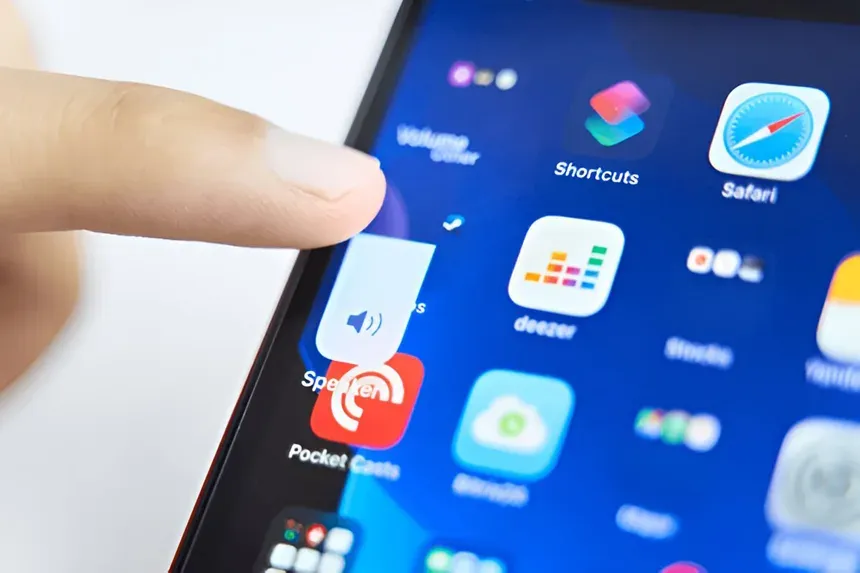
Credito immagine: ShutterStock
1. Verificare lo stato della modalità silenziosa
Un fattore comune ma spesso trascurato è la modalità silenziosa. Gli utenti possono attivare questa modalità sui loro iPhone per evitare suoni di disturbo, ma potrebbe involontariamente influenzare i suoni di notifica e di allarme.
- Identifica l’interruttore silenzioso: guarda il lato sinistro del tuo iPhone. Se l’interruttore è posizionato più vicino alla parte posteriore, indica che la modalità silenziosa è attivata; se è più vicino alla parte anteriore, il volume è attivo.
- Per iPhone 15 e modelli più recenti: l’interruttore silenzioso è stato sostituito con il pulsante azione. Per configurare questo pulsante per il funzionamento silenzioso, vai su Impostazioni > Pulsante azione e seleziona l’icona della campana “Silenzioso”.
Selezionando questa opzione si evita che l’audio del telefono venga disattivato accidentalmente e che allarmi e notifiche vengano trasmessi come previsto.
2. Utilizzare i pulsanti laterali per aumentare il volume
Un metodo rapido per regolare il volume del tuo iPhone è tramite i pulsanti laterali. Ecco come:
- Regola il volume usando i pulsanti: individua i pulsanti del volume sotto il pulsante azione o l’interruttore silenzioso. Premi il pulsante superiore per aumentare il volume e quello inferiore per abbassarlo. Ciò influisce sull’audio multimediale per musica, video e notifiche delle app.
- Abilita “Cambia con i pulsanti”: se la pressione di questi pulsanti non influisce sul volume, vai su Impostazioni > Suoni e feedback tattile e abilita Cambia con i pulsanti . Ciò collegherà le pressioni dei pulsanti alla regolazione del volume multimediale.
Questo approccio può migliorare l’output audio per varie attività, tra cui guardare video e ascoltare musica.
3. Disattivare il Bluetooth per evitare conflitti audio
Se il tuo iPhone è connesso a dispositivi Bluetooth, come AirPods o altoparlanti, il suono potrebbe essere indirizzato lontano dal tuo telefono. Ecco come risolvere il problema:
- Disattivare il Bluetooth dal Centro di Controllo: scorrere verso il basso dall’angolo in alto a destra (iPhone X e modelli successivi) e toccare l’icona Bluetooth.
- Controlla i dispositivi connessi: vai su Impostazioni > Bluetooth per vedere tutti i dispositivi collegati. Scollegali per indirizzare l’audio nuovamente agli altoparlanti del telefono.
In questo modo si impedirà che l’audio venga inviato ad altri dispositivi, il che è particolarmente utile se di recente ci si è connessi a dispositivi Bluetooth.
4. Modificare l’impostazione Riduci suoni forti
La funzione Riduci suoni forti potrebbe limitare automaticamente il volume massimo del tuo iPhone, influenzando la tua esperienza audio.
- Vai a Sicurezza cuffie: apri Impostazioni > Suoni e feedback tattile > Sicurezza cuffie e disattiva Riduci suoni forti o regola la soglia di decibel secondo necessità.
- Regola i limiti dei decibel: puoi aumentare il limite fino a 100 decibel, paragonabile al volume della sirena di un’ambulanza. Fai attenzione, perché l’esposizione prolungata a volumi elevati può danneggiare l’udito.
Questa regolazione potrebbe migliorare significativamente i livelli audio quando si utilizzano le cuffie, garantendo un’esperienza sonora più chiara e forte.
5. Disattivare la modalità Non disturbare
Abilitare la modalità Non disturbare sul tuo iPhone può silenziare notifiche e chiamate. Segui questi passaggi per disattivarla:
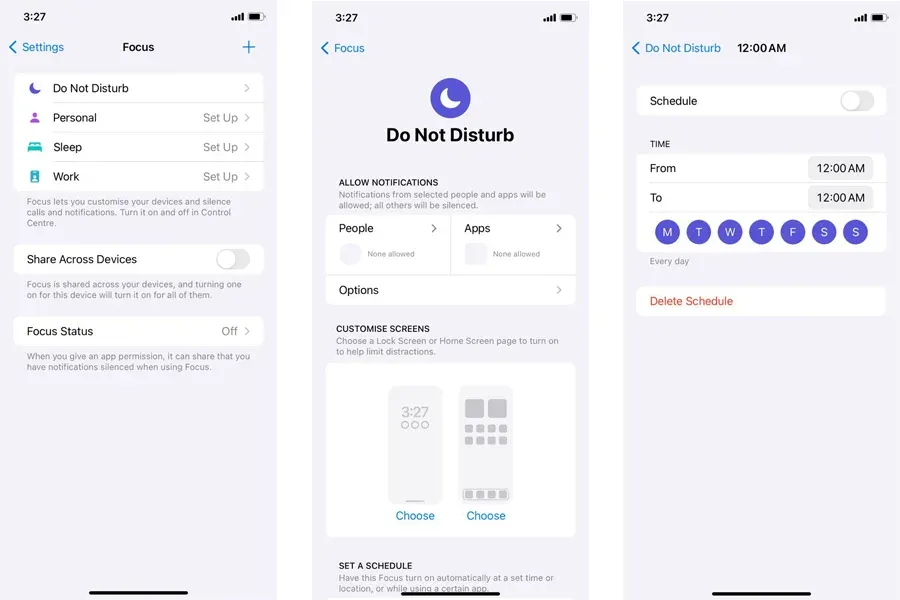
- Controlla il Centro di controllo: scorri verso il basso dall’alto a destra e clicca su Focus . Assicurati che Non disturbare sia disabilitato.
- Disattiva le modalità di messa a fuoco programmate: vai su Impostazioni > Messa a fuoco > Non disturbare e verifica se ci sono impostazioni programmate. Disattiva o rimuovi tutte le programmazioni attive.
La modifica di questa impostazione ripristinerà le notifiche, le chiamate e gli avvisi, assicurandoti di essere informato su tutti i segnali audio importanti.
6. Pulisci l’altoparlante e la porta di ricarica
Polvere, lanugine o detriti accumulati possono attutire l’uscita audio del tuo iPhone. Ecco come puoi pulirlo efficacemente:
- Utilizzare una spazzola morbida o un cotton fioc: pulire delicatamente le griglie degli altoparlanti e la porta di ricarica. Evitare di inserire qualsiasi cosa che potrebbe spingere lo sporco più in profondità.
- Soluzione leggera per la pulizia: se necessario, inumidire leggermente un batuffolo di cotone con alcol denaturato e pulire con cura la zona. Evitare l’acqua, poiché potrebbe danneggiare il telefono.
Spesso la pulizia può ripristinare la nitidezza dell’audio e aumentare il volume rimuovendo le ostruzioni dagli altoparlanti.
7. Riavvia il tuo iPhone per risolvere i problemi software
Un semplice riavvio può spesso risolvere piccoli bug software che potrebbero avere un impatto sull’audio. Ecco come riavviare il tuo iPhone:
- Spegni il tuo dispositivo: tieni premuto il pulsante laterale e uno dei pulsanti del volume, quindi scorri per spegnere. Attendi qualche secondo, quindi premi il pulsante laterale per riavviare.
- Riavvio forzato per ulteriori problemi: per un ripristino più approfondito, premi e rilascia rapidamente il pulsante Volume su, quindi il pulsante Volume giù, quindi tieni premuto il pulsante laterale finché non viene visualizzato il logo Apple.
Il riavvio può risolvere problemi temporanei e problemi software che influiscono sull’audio del tuo iPhone.
8. Aggiorna iOS e le applicazioni
L’esecuzione di versioni iOS obsolete o di applicazioni buggate può compromettere le impostazioni del volume. Ecco come aggiornare:
- Aggiorna iOS: vai su Impostazioni > Generali > Aggiornamento software per vedere se è disponibile una nuova versione.
- Aggiorna applicazioni: se i problemi audio sono limitati ad app specifiche, apri l’ App Store e visita la sezione Aggiornamenti per assicurarti che le app in questione siano aggiornate.
Mantenere il software aggiornato può migliorare la compatibilità del dispositivo e aumentarne frequentemente le prestazioni, inclusa la qualità audio.
9. Utilizzare l’equalizzatore per aumentare il volume della musica
Se si desidera amplificare il volume della musica, utilizzando l’equalizzatore (EQ) è possibile evidenziare determinate frequenze audio:
- Apri le impostazioni dell’equalizzatore musicale: vai su Impostazioni > Musica > EQ .
- Seleziona la modalità Late Night: l’ opzione EQ Late Night riduce al minimo la gamma dinamica dell’audio, amplificando i suoni più deboli e riducendo quelli più forti.
Attivando l’ impostazione Late Night è possibile aumentare notevolmente il volume durante l’ascolto della musica, soprattutto tramite cuffie o auricolari.
10. Indagare sui problemi della modalità cuffia
A volte, il tuo iPhone potrebbe erroneamente credere di essere in modalità cuffie, inviando l’audio a un dispositivo inesistente. Ecco come risolvere il problema:
- Ricollegare gli auricolari: inserire e rimuovere gli auricolari più volte per risolvere eventuali conflitti di segnale interni.
- Ispezionare la porta per detriti: illuminare con una luce la porta di ricarica o il jack delle cuffie per verificare la presenza di ostruzioni. Pulire delicatamente con una spazzola morbida, se necessario.
Questo potrebbe aiutare a ripristinare l’audio degli altoparlanti se il tuo iPhone è rimasto bloccato per errore in modalità cuffie a causa di detriti o problemi software.
11. Valutare il volume in un ambiente tranquillo
Valutare il tuo iPhone in un ambiente tranquillo può aiutarti a individuare e identificare i problemi di volume. Ecco come condurre un test del suono:
- Riproduci contenuti multimediali a diversi livelli di volume: testa diversi livelli di volume per valutare le prestazioni. Il tuo audio è coerente tra le varie applicazioni?
- Passa da altoparlanti a cuffie e auricolari: identifica se la qualità del suono varia in base all’uscita. Se un’uscita funziona in modo significativamente migliore, l’altra potrebbe richiedere regolazioni o manutenzione.
Ciò aiuterà a valutare se il problema è specifico dell’app, correlato all’output o influenzato da fattori esterni che incidono sulla qualità del suono.
12. Utilizzare le impostazioni di accessibilità per una gestione avanzata del volume
Apple fornisce funzionalità di accessibilità che possono contribuire a migliorare il controllo del volume:
- Attiva Mono Audio: in Impostazioni > Accessibilità > Audio/Visivo , abilita Mono Audio per unire i canali audio sinistro e destro. Questa impostazione può produrre un output audio più bilanciato e spesso amplificato.
- Regola il bilanciamento audio: in Audio/Visivo , sposta il cursore Bilanciamento per garantire una distribuzione uniforme tra gli altoparlanti, migliorando la chiarezza del suono.
Queste regolazioni ottimizzano l’uscita audio, in particolare se si utilizzano auricolari con livelli sonori non uniformi.
Conclusione
Seguendo queste raccomandazioni, dovresti essere in grado di identificare e risolvere la maggior parte dei problemi audio sul tuo iPhone. Dai controlli fondamentali, come assicurarsi che il dispositivo non sia in modalità silenziosa, alla risoluzione avanzata dei problemi, come la pulizia degli altoparlanti o l’aggiornamento del software, esistono numerose strategie per aiutarti ad amplificare l’audio del tuo iPhone. Che si tratti di suoni di allarme ridotti, problemi di riproduzione musicale o problemi di uscita degli altoparlanti, i rimedi forniti qui possono aiutarti a migliorare la tua esperienza di ascolto.
Credito immagini: Pcmobitech.com


Lascia un commento